电脑怎么设置安装到d盘 如何将电脑软件默认安装到D盘
更新时间:2024-02-06 08:46:25作者:yang
在使用电脑的过程中,我们经常需要安装各种软件来满足我们的需求,大多数情况下,软件的默认安装路径往往是C盘,导致C盘空间不断被占用,影响电脑的运行速度。很多用户希望将软件默认安装到D盘,以释放C盘的空间。如何设置电脑将软件默认安装到D盘呢?下面将为大家详细介绍。
操作方法:
1.第一步
点击电脑左下角Windows 图标,选择点击设置并打开。
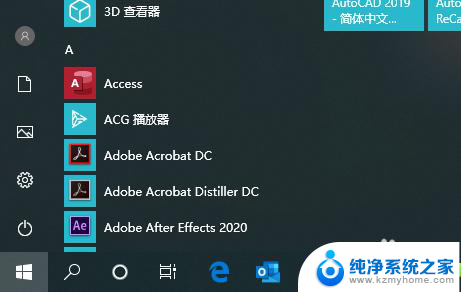
2.第二步
点击选择第一个系统菜单并打开
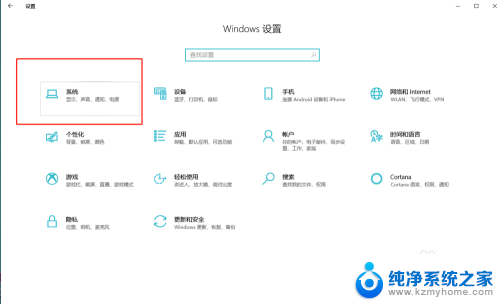
3.第三步
在左侧找到储存并点击,在右侧往下滑动找到更改“新内容的保存位置”。
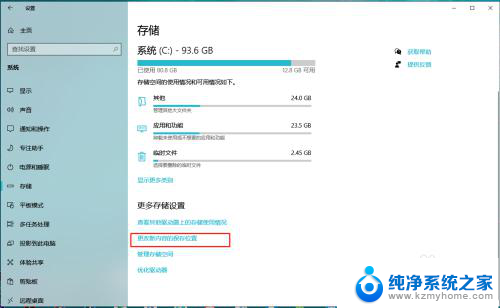
4.第四步
我们将第一个“新的内容将保存到”下面选择D盘,然后点击应用即可。这样通过Windows应用商店下载的应用就自动会安装到D盘了。
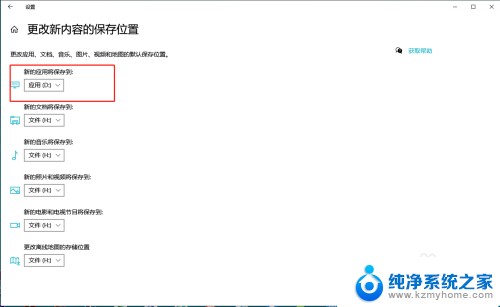
以上就是电脑如何在D盘进行安装设置的全部内容,如果您遇到了这种情况,您可以按照以上方法解决,希望这些方法能够帮助到您。
电脑怎么设置安装到d盘 如何将电脑软件默认安装到D盘相关教程
- 电脑软件怎么安装到d盘 电脑软件默认安装到D盘的方法
- 软件可以安装在d盘么 如何将软件安装到D盘
- 电脑下载软件怎么默认下载到d盘 怎样让电脑软件默认安装到D盘
- 怎么设置软件默认安装到d盘 如何修改电脑软件默认安装位置
- 电脑怎么设置下载到d盘 怎样让电脑软件默认安装到D盘
- 为什么电脑d盘安装不了东西 电脑为什么无法安装软件
- 怎么把电脑微信从c盘移到d盘 把微信安装位置从C盘改到D盘的步骤
- win11把"u" 设置在d盘 windows11怎么将安装盘改成D盘
- 怎么把储存位置改为d盘 怎么把电脑的默认安装盘改为D盘
- win10设置软件默认安装位置 Win10如何修改软件默认安装路径
- 苹果电脑安装win10双系统怎么切换 苹果笔记本装了双系统怎么选择启动
- ghost能安装iso文件吗 ghost版Win10系统安装方法
- 笔记本怎么装两个硬盘 笔记本双硬盘安装注意事项
- 安装独立显卡后显示器不亮 电脑换新显卡后显示器不亮怎么办
- 笔记本电脑安装双系统 电脑如何安装多系统
- 正版系统如何重装正版系统 win10怎么清空并重装系统
系统安装教程推荐
- 1 笔记本怎么装两个硬盘 笔记本双硬盘安装注意事项
- 2 笔记本电脑安装双系统 电脑如何安装多系统
- 3 win11显卡驱动程序安装失败 nvidia驱动程序安装失败怎么办
- 4 win11怎么重置应用 如何重新安装Windows11系统应用
- 5 win11安装系统更新后白屏 Win11白屏问题的修复方法
- 6 win11怎么安装ie0 IE浏览器安装教程
- 7 win11重装后没有windows defender Win11没有安装Defender怎么办
- 8 window10笔记本怎么重新做系统 笔记本怎么重新安装操作系统
- 9 win11安装edge浏览器打不开 win11edge浏览器打不开白屏怎么办
- 10 win11选择软件安装位置 Win11如何更改软件安装位置